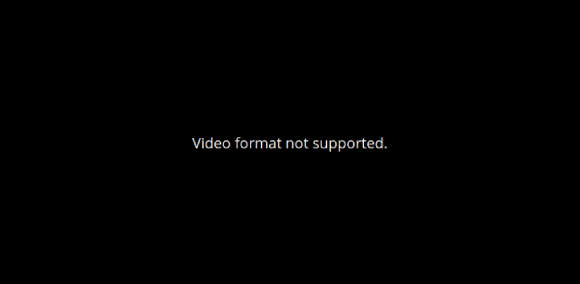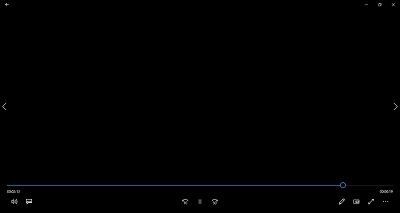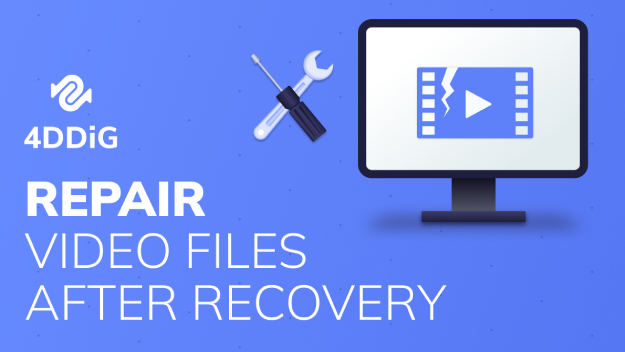Если обнаружить утром поврежденный или неисправный видеофайл в формате MP4, плохое настроение может продлиться весь день. Особенно если видео имеет большую ценность и занимает особое место в вашем сердце. К сожалению, поиск эффективных средств устранения такой проблемы в Интернете может оказаться непростой задачей, что еще больше расстраивает. Поэтому мы подготовили для вас статью, в которой представлены лучшие решения для восстановления MP4 с помощью медиаплеера VLC. VLC обладает впечатляющими возможностями, включая способность восстанавливать поврежденные файлы MP4 и MOV. В этой статье мы расскажем вам о том, как восстановить MP4 с помощью VLC. Итак, если вы задаетесь вопросом, как восстановить видеофайлы MP4 с помощью VLC, внимательно ознакомьтесь с представленными в статье инструкциями.

- Часть 1: Основные сведения о поврежденных файлах MP4 и MOV
- Часть 2: Как восстановить видеофайлы MP4 и MOV с помощью VLC?
- Часть 3: Альтернативные способы восстановления поврежденных файлов MP4 и MOV
- Часть 4: VLC против 4DDiG File Repair - почему стоит выбрать именно программу 4DDiG File Repair для восстановления файлов MP4
- Бонусный совет: Как избежать повреждения видеофайлов
- Часто задаваемые вопросы о восстановлении файлов MP4
Часть 1: Основные сведения о поврежденных файлах MP4 и MOV
В этой части статьи мы подробно рассмотрим возможные причины повреждения файлов MP4 и MOV. Знать о причинах таких повреждений очень важно, поскольку это поможет предотвратить возникновение подобных ситуаций в будущем. Мы также разберемся, как определить, что тот или иной файл MP4 поврежден или неисправен, а затем перейдем к вопросу о том, как восстановить файл mp4 с помощью VLC.
Как определить, что файл MP4 поврежден?
Для пользователя очень важно уметь распознавать, когда файл MP4 поврежден. Это поможет вовремя предпринять необходимые меры, поскольку промедление может привести к безвозвратной потере данных. Ниже представлены некоторые признаки, указывающие на повреждение файла MP4.
- если файл MP4 отказывается воспроизводиться
- если видео мерцает, прерывистое или размытое
- если воспроизводится только звук, а не само видео
- если видео и аудио не синхронизируются
- если видеоролик запаздывает
- если формат видео не поддерживается компьютером
- когда при загрузке файла MP4 появляется черный экран
Что приводит к повреждению файлов MP4 и MOV?
Как уже говорилось, знать причины повреждения файлов MP4 и MOV очень важно, поскольку это не только станет первым шагом к их устранению, но и позволит предотвратить появление новых поврежденных видеофайлов в будущем. Ниже представлены некоторые из наиболее распространенных причин повреждения файлов MP4 и MOV.
Потерянные или поврежденные данные: Поврежденные или потерянные данные являются одной из причин повреждения файлов MPV и MOV. Во время переноса данных с одного места на другое с помощью различных средств, как материальных, так и нематериальных, передаваемые данные могут быть повреждены. Из-за плохого Интернет-соединения медиафайлы могут быть переданы на серверы некорректно. Это, в свою очередь, может привести к потере информации или повреждению медиафайлов. Кроме того, вирусы и вредоносные программы могут вмешаться в процесс передачи медиафайлов или помешать ему, изменив результат, что, в свою очередь, приводит к возникновению ошибок, свидетельствующих о повреждении или неисправности файлов.
Ошибка записи или считывания данных: Внутренняя архитектура файла переопределяется, внося изменения, вызванные редактированием. Такие операции не всегда проходят гладко, поскольку могут возникнуть непредвиденные обстоятельства, которые приведут к ошибкам и повреждениям. Эти непредвиденные обстоятельства могут быть связаны с отсутствием или неправильной структурой данных.
Часть 2: Как восстановить видеофайлы MP4 и MOV с помощью VLC?
К счастью, поврежденные или неисправные видеофайлы MP4 и MOV возможно восстановить с помощью медиаплеера VLC. Функция автоматического восстановления, встроенная в проигрыватель VLC, является весьма впечатляющей и уникальной. Однако она поддерживает только определенный формат видео (.avi), поэтому пользователю необходимо конвертировать свой файл MP4 и MOV, если он еще не имеет формат .avi. Но не беспокойтесь, вам не придется ломать голову над тем, где можно конвертировать файлы MP4 и MOV, - в медиаплеере VLC есть еще и функция конвертирования. Следуйте приведенным ниже шагам, чтобы восстановить mp4 с помощью VLC.
Шаг 1: Откройте медиаплеер VLC, перейдите к разделу "Медиа" и щелкните на пункте "Конвертировать/Сохранить...".
Шаг 2: Добавьте поврежденный видеофайл, перейдя на вкладку "Файл". После того как вы добавили видео, которое необходимо восстановить, нажмите кнопку "Конвертировать/Сохранить".
Шаг 3: На вкладке "Файл" вы найдете опцию "Добавить" или "Удалить". Нажмите на кнопку "Добавить", чтобы добавить видеофайл, который необходимо восстановить. Нажмите кнопку "Конвертировать/Сохранить".
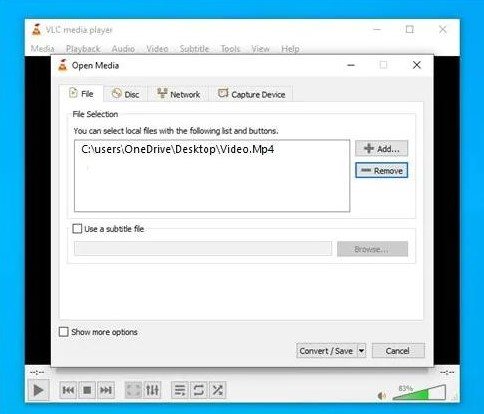
Шаг 4: После выбора кодека и указания места назначения видеофайла нажмите кнопку "Старт".
Шаг 5: Запустите VLC и перейдите в раздел "Параметры", нажав кнопку "Инструменты" или клавиши Ctrl+P на клавиатуре.
Шаг 6: В следующем окне на вкладке "Ввод/Кодеки" выберите "Всегда исправлять". Этот пункт можно найти в параметре "Поврежденный AVI-файл". Нажмите кнопку "Сохранить", чтобы продолжить работу.
Часть 3: Альтернативные способы восстановления поврежденных файлов MP4 и MOV
Если по какой-либо причине вам сложно использовать VLC для восстановления поврежденных видеофайлов, ниже приведены несколько альтернативных способов сделать это. Они быстры и просты в исполнении.
Способ 1: Используйте программу 4DDiG File Repair для восстановления MP4 и MOVHOT
Этот способ занимает первое место в данном списке, поскольку он является самым простым и быстрым. Программа 4DDiG File Repair способна восстанавливать как видео, так и фотофайлы всего за три шага. К числу ее функций относится следующее:
- Восстановление видеофайлов в распространенных на сегодняшний день форматах (MOV, MKV, MP4, 3G2 и т.д.).
- Также возможно восстановление дергающихся, прерывистых, нечетких или искаженных видеофайлов.
- Программа поддерживает операционную систему Windows и такие носители информации, как флэш-накопители USB, жесткие диски и карты SD.
- Работает с камерами таких популярных брендов, как DJI, GoPro и Canon.
- Это безопасная и быстрая программа для восстановления файлов.
- Она позволяет одновременно восстанавливать видео нескольких форматов.
Чтобы восстановить поврежденные или неисправные видеофайлы с помощью программы 4DDiG File Repair, выполните следующие действия.
Безопасная Загрузка
Безопасная Загрузка
- Установите и запустите программу 4DDiG File Repair после ее загрузки. На главном экране нажмите "Восстановление видео", а затем "Исправить ошибки видео", чтобы перейти к следующему этапу.
- Импортируйте поврежденные или неисправные видео и нажмите кнопку "Начать восстановление", чтобы приступить к работе.
- Как только процесс завершится, вам будет представлен результат, с которым вы можете предварительно ознакомиться, а затем экспортировать в безопасное место.

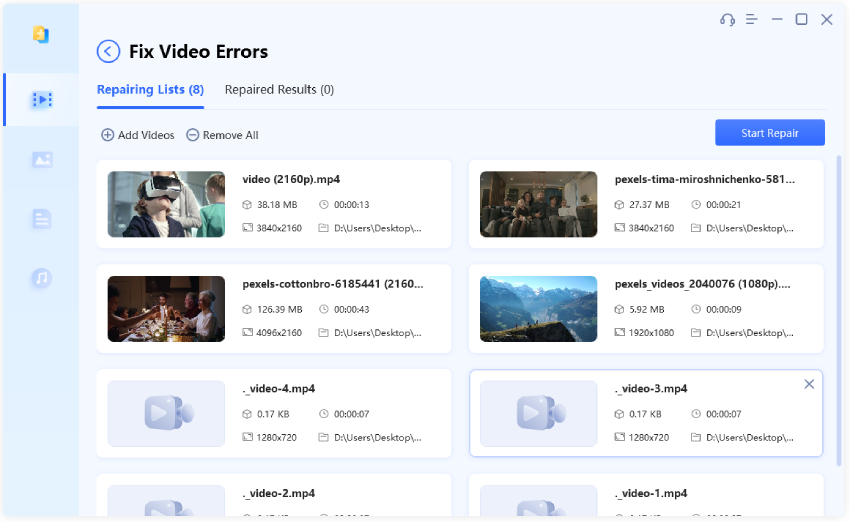
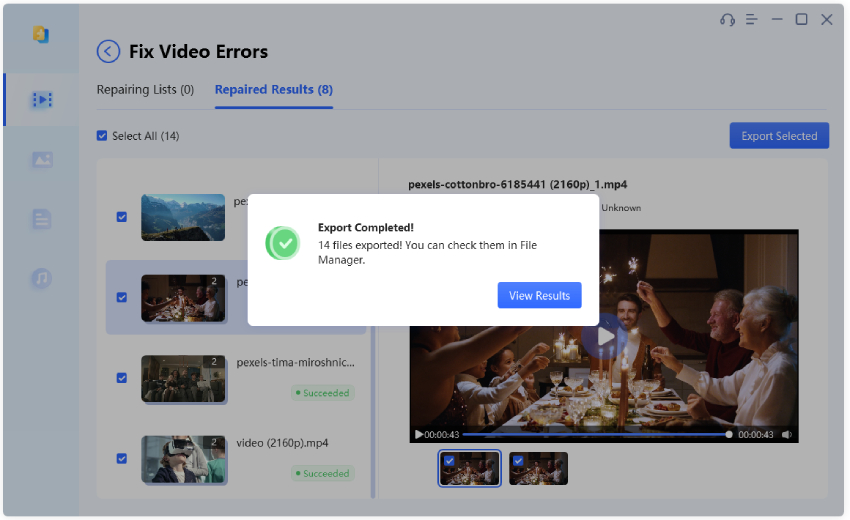
Способ 2: Восстановление MP4 с помощью QuickTime
Данный способ предназначен для пользователей Mac. Медиаплеер QuickTime также способен проверять и исправлять поврежденные или неисправные видеофайлы. Ниже представлены некоторые шаги, следуя которым можно восстановить поврежденные или неисправные файлы MP4 или MOV с помощью QuickTime.
Шаг 1: Запустите QuickTime и попробуйте воспроизвести видео.
Шаг 2: На вкладке "Окно" щелкните "Показать инспектор фильмов" ("Show Movie Inspector"). Во всплывающем меню вы найдете подробное описание видеофайла. Если этот видеофайл поврежден или неисправен, то ожидайте увидеть черный фон.
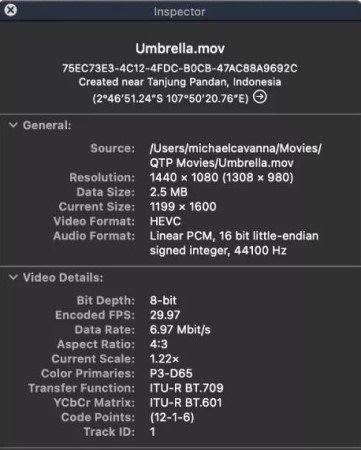
Шаг 3: Следующий шаг позволит определить, поврежден видеофайл или нет, и если он поврежден, то перейдите в меню QuickTime и выберите пункт "Редактировать".
Шаг 4: Выберите свои предпочтения и перейдите к пункту "Параметры QuickTime" ("QuickTime Preference"). Щелкните на кнопке "Обновить".
А теперь попробуйте воспроизвести видео после перезапуска проигрывателя QuickTime.
Часть 4: VLC против 4DDiG File Repair - почему стоит выбрать именно программу 4DDiG File Repair для восстановления файлов MP4
Часть 4: VLC против 4DDiG File Repair - почему стоит выбрать именно программу 4DDiG File Repair для восстановления файлов MP4
The VLC Media Player
- Позволяет устранять незначительные повреждения, такие как индексация файлов AVI.
- Медиаплеер VLC работает только с определенным форматом видеофайлов.
- Восстановление поврежденного или неисправного видеофайла требует выполнения утомительных операций вручную.
- Его возможности по восстановлению видео ограничены.
4DDiG File Repair
- Программа позволяет восстанавливать как сильно поврежденные видеофайлы на всех уровнях, так и видеофайлы с незначительными повреждениями.
- Программа 4DDiG File Repair работает с различными видеоформатами, такими как MOV, MKV, MP4, 3G2 и др.
- Программа способна восстанавливать поврежденные видео и фотографии всего за 3 простых шага.
- Возможности программы не имеют границ, поскольку она является профессиональным программным обеспечением, специально разработанным для восстановления поврежденных и неисправных видео- и фотофайлов.
С точки зрения типа повреждения видео, области применения, простоты использования, преимуществ и совместимости программа 4DDiG File Repair выигрывает по сравнению с VLC Media Player.
Бонусный совет: Как избежать повреждения видеофайлов
Ниже приводится несколько полезных советов о том, как избежать повреждения или неисправности видеофайлов.
- Перед редактированием или внесением любых изменений, меняющих содержимое видеофайла, всегда делайте копию исходного видеофайла.
- Мы настоятельно рекомендуем использовать более одного способа резервного копирования. Это позволит обеспечить несколько альтернативных вариантов при восстановлении поврежденных или неисправных файлов. Можно использовать облачное хранилище, DVD, CD или USB-накопители.
- Регулярно обновляйте антивирусное ПО и операционную систему.
- Убедитесь, что ваш компьютер работает в оптимальном режиме.
Часто задаваемые вопросы о восстановлении файлов MP4
Ниже приводятся наиболее часто задаваемые вопросы, связанные с восстановлением поврежденных или неисправных файлов MP4.
Как можно восстановить поврежденный файл MP4?
Поврежденный файл MP4 можно восстановить с помощью медиаплеера VLC или стороннего программного обеспечения (очень рекомендуем программу 4DDiG File Repair).
Может ли VLC восстанавливать поврежденные видеофайлы?
Да, медиаплеер VLC способен восстанавливать поврежденные или неисправные видеофайлы. Однако для этого необходимо конвертировать видеофайл в поддерживаемый формат (.avi).
Как восстановить поврежденный видеофайл?
Это возможно сделать с помощью стороннего программного обеспечения, например программы 4DDiG File Repair.
Почему некоторые MP4 не воспроизводятся в VLC?
В подобных ситуациях это означает, что файл MP4 содержит формат кодировки, который не поддерживается медиаплеером VLC.
Заключение
Итак, вы уже знаете, как восстанавливать видеофайлы MP4 с помощью медиаплеера VLC. Все эти процессы достаточно просты. Тем не менее, умение восстанавливать поврежденные файлы MOV или MP4 с помощью медиаплеера VLC не должно быть единственным вариантом, поскольку оно эффективно только в том случае, если степень повреждения невелика. К тому же зачем восстанавливать поврежденные файлы MP4 с помощью VLC, если можно воспользоваться эффективным программным обеспечением сторонних разработчиков, которое специально предназначено для решения подобных задач? Программа 4DDiG File Repair является лучшей на рынке, поскольку она проста в использовании, безопасна и надежна.